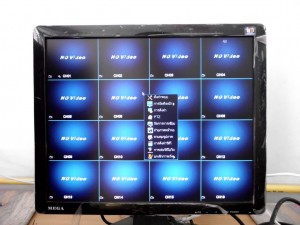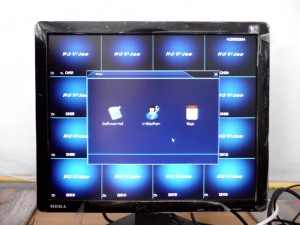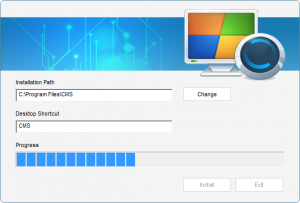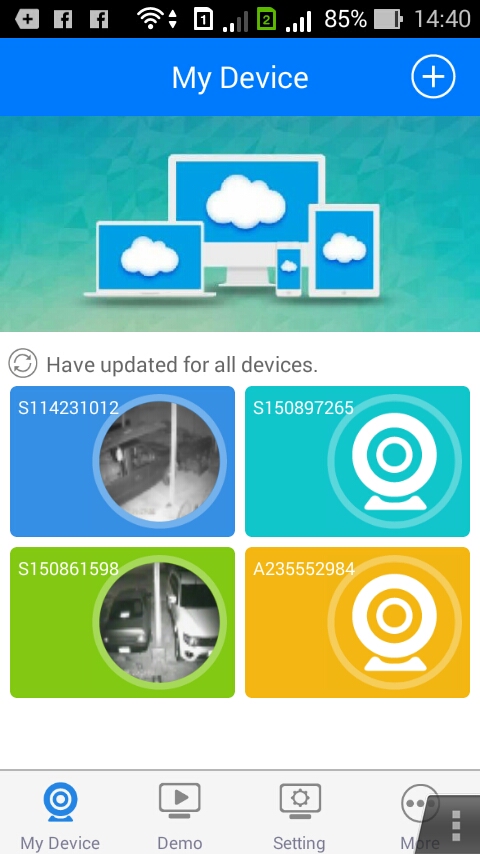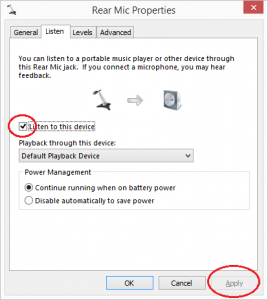สำหรับผู้ใช้งานทั่วไป
ตัวอย่างการติดตั้งปรับแต่งค่าและการนำไปใช้งานจริง เครื่องบันทึกกล้องวงจรปิด 16 ช่อง สามารถดูภาพสด-ย้อนหลังผ่านระบบอินเตอร์เน็ต-มือถือ แท๊ปเล็ตหรือระบบแลนได้ ใช้แอป NVSIP (ต้องต่อจอภาพกับเครื่องDVRเพื่อปรับแต่งค่าเสียก่อนใช้งานจริงนะครับ)
ข้อดี ไม่จำเป็นต้องตั้งค่าในเร้าเตอร์เลย เสียบสายเชื่อมต่ออินเตอร์เน็ตดูออนไลน์ได้ทันทีนะครับ..
การตั้งค่าตัวเครื่องบันทึก
 Format HDD ในการใช้งานครั้งแรก
Format HDD ในการใช้งานครั้งแรก
ชื่อผู้ใช้ admin รหัสผ่าน (ว่าง)
ที่เหลือตั้งค่าตามตัวอย่างหรือปรับเปลี่ยนตามความเหมาะสมนะครับ
IP เครื่องติดตั้งจริง จะใช้ 192.168.1.99 หรือ 192.168.1.199 ทุกเครื่องเพื่อง่ายต่อการจดจำ
ตรวจสอบหมายเลขซีเรียล เพื่อใช้ในการดูภาพออนไลน์ผ่านอินเตอร์เน็ต


ต่อมาดูภาพผ่านคอมพิวเตอร์ (ระบบ P2P Cloud)
ติดตั้งโปรแกรม CMS เพื่อดูภาพและจัดการระบบ
Download : CMS For DVR-ID
เปิดโปรแกรม CMS เลือก Device ID Login นะครับ
กรอกหมายเลข ID/ซีเรียลเครื่องที่แสดงในเครื่องบันทึก
 เมื่อระบบทำงานถูกต้อง ภาพจะแสดงให้ทันที
เมื่อระบบทำงานถูกต้อง ภาพจะแสดงให้ทันที
APP สำหรับมือถือ แท๊ปเล็ต
https://play.google.com/store/apps/details?id=com.nvsip.temp&hl=th
https://itunes.apple.com/th/app/nvsip/id673070046?mt=8
การใช้แอป ให้เข้าที่เมนู Visitor Login
สำหรับตัวอย่าง จะมีรายการอุปกรณ์อยู่บ้างแล้ว ถ้าผู้ใช้ใหม่จะต้องเพิ่ม DVR เข้าไปใหม่
กด + เพื่อเพิมหมายเลขกล่องเครื่องบันทึกที่อ่านได้จากหน้าเครื่องบันทึก ที่อธิบายไว้ก่อนหน้านี้ Add by Device ID
– Add Wi-Fi Device คือ การเพิ่มจากระบบไวไฟที่เชื่อมต่อกันภายในบ้าน แต่ไม่สามารถดูผ่าน3Gได้
– Scan QR Code เพิ่มอุปกรณ์โดยการสแกน เป็นวิธีที่ง่ายที่สุด QR Code จะแสดงในเครื่องDVRบนจอภาพนะครับ
กรอกหมายเลข Device ID ที่อ่านได้จากเครื่อง DVR
ขอขอบคุณ
สาคอมพิวเตอร์ ระยอง